把人物照片打造成创意手绘效果-PS照片转手绘教程
作者 不详 来源 天翼视觉 发布时间 2010-05-08
8、之后按住ALT键,选中画头发的那个图层移动鼠标,可看到头发的图层被复制并移动了,按照此方法将头发复制出来,注意发丝与发丝之间不要离得太近,但也不能太远,自然为好。

9、全部发丝都画好了。
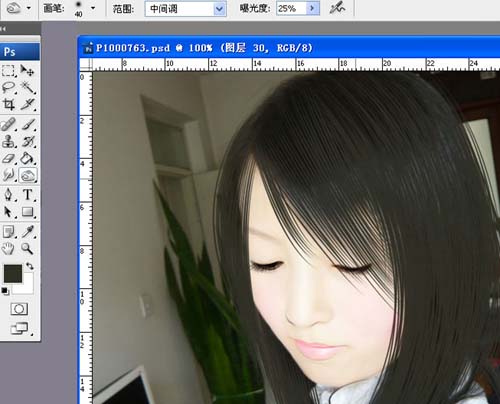
10、合并画发丝的所有图层,然后点击CTRL+U,调节一下色相饱合度,我通常喜欢用它来调节头发的颜色,这样比选色块要方便得多。可以根据自己的感觉调出喜欢的颜色来。

11、使用加深减浅工具画出头发的高光与暗影。
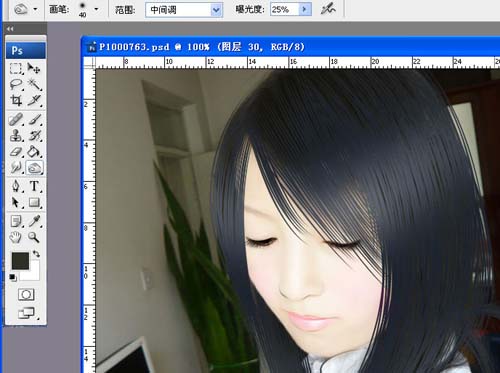
12、CTRL+J,复制一层,在该图层点击鼠标右键,选择混合选项,颜色叠加,选取自己喜欢的浅颜色,用于画头发的高光,有人说这样的发丝不自然,太假了,不过我比较喜欢个性的东西,既然是处理,那么何不处理的个性一些呢,如果追求自然的话,原照片岂不更自然。
反正根据个人的喜好来啦,我教给大家的只是方法,并不一定要循规蹈矩地按照我的步骤来。
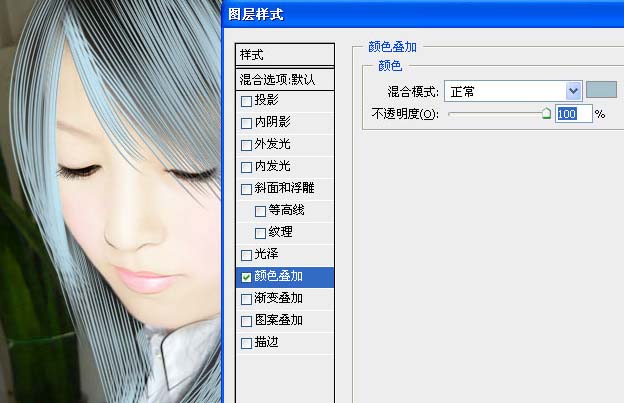
13、用橡皮擦擦去多余的部分。
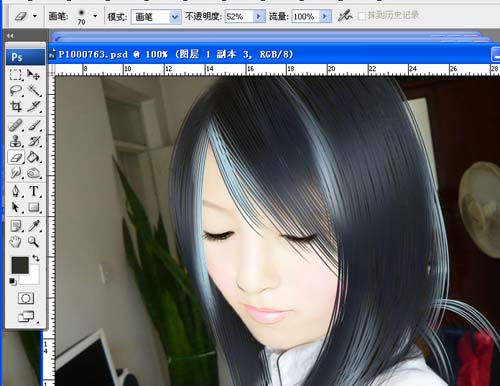
14、选择原照的图层,点击滤镜,像素化,彩块化,将衣服处理的更像漫画。 一次可能效果不明显,可以通过CTRL+F,重复上一次滤镜,多点几次分。
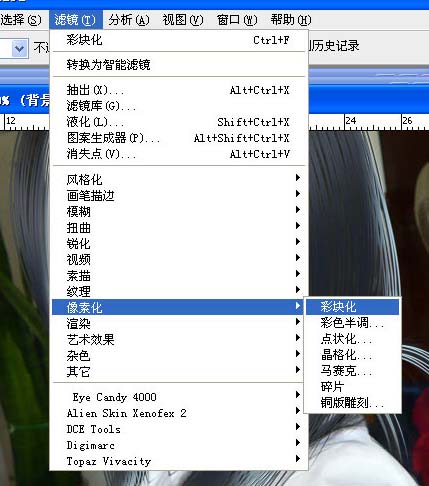
15、之后再为这位MM补补妆,画个眼影与眼睛的眼仁什么的,细节之处再调整一下,基本效果就已经出来了分。

16、扣出人物图片,用钢笔工具勾勒出人物主体,建立选区,反选,删除背景。

17、为人物添加一些装饰品。

18、为这位MM换个漂亮的背景,个人比较喜欢简洁而有档次的背景,这个就根据大家的喜好自由添加了。

| 上一页12 |